맥북은 뭔가 다른 노트북보다 깔끔하게 이용해야할것같은 느낌적인 느낌이 드는 노트북인것같아요.
그래서 그런지 키보드 청소도 다른 노트북 보다 자주 해주는 편이에요.
근데 키보드청소할 때 키 눌리면 맥북 꺼져있어도 켜져서 불편하고 맥북 켜져있으면 켜져있는데로 키 눌리면 이것저것 작동되서 불편하더라구요.
그래서 저는 이런 불편한 상황을 “KeyboardCleanTool”이라는 프로그램을 통해 해결했답니다! 너무 유용한 것 같아서 여러분들께도 소개시켜드리려고해요~!
한번 알아볼까요?!
목차
1. KeyboardCleanTool 설치 방법
구글에 “keyboardcleantool”이라고 검색하시면

가장 상단에 위와 같이 “folivora.ai”관련해서 2가지 뜨는데요. 둘중 아무거나 눌러서 들어가시면되세요.
https://folivora.ai/keyboardcleantool
아니면 위 링크를 눌러 들어가셔도 되세요.

들어가시면 위와같이 “KeyboardCleanTool”이라는 이름의 프로그램이 보이실텐데요! 요기서 “FREE DOWNLOAD”버튼을 누르시면 다운로드가 시작됩니다.
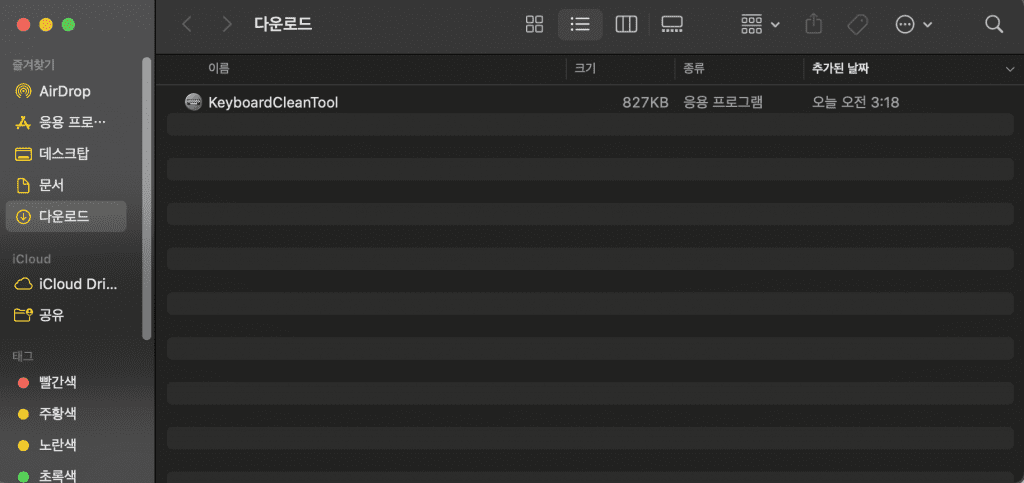
정상적으로 다운로드가 완료되셨다면 위와 같이 다운로드 폴더에 “KeyboardCleanTool”이라는 프로그램이 설치되신 것을 볼 수 있으실거에요!
2. KeyboardCleanTool 이용 방법
설치된 “KeyboardCleanTool”을 실행시켜주세요.
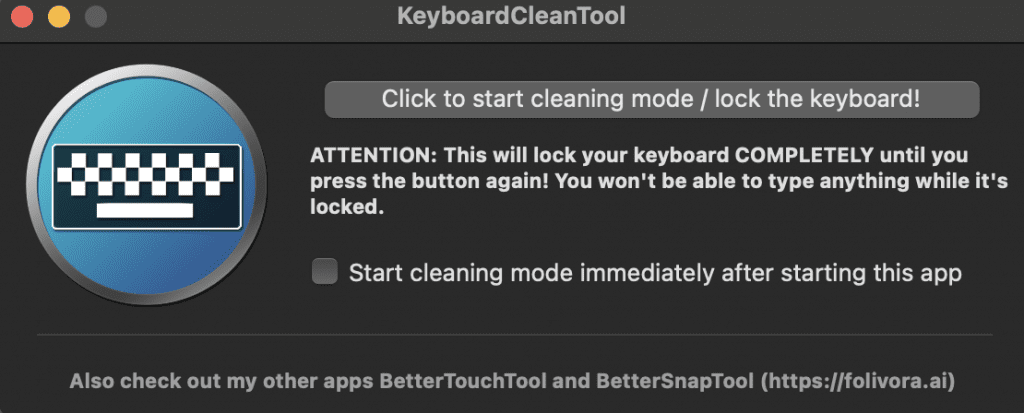
정상적으로 실행되었다면 위와 같은 화면을 볼 수 있으실거에요.
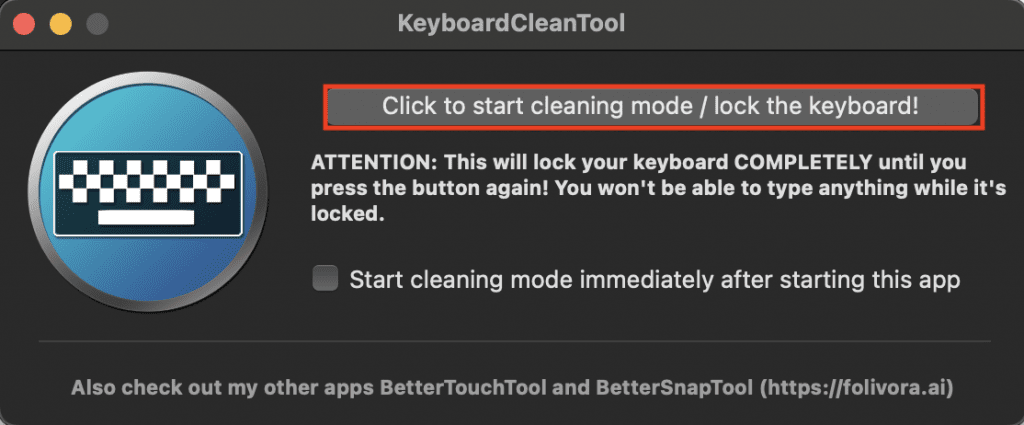
“Click to start cleaning mode / lock the keyboard!”라고 적힌 버튼을 누르시면
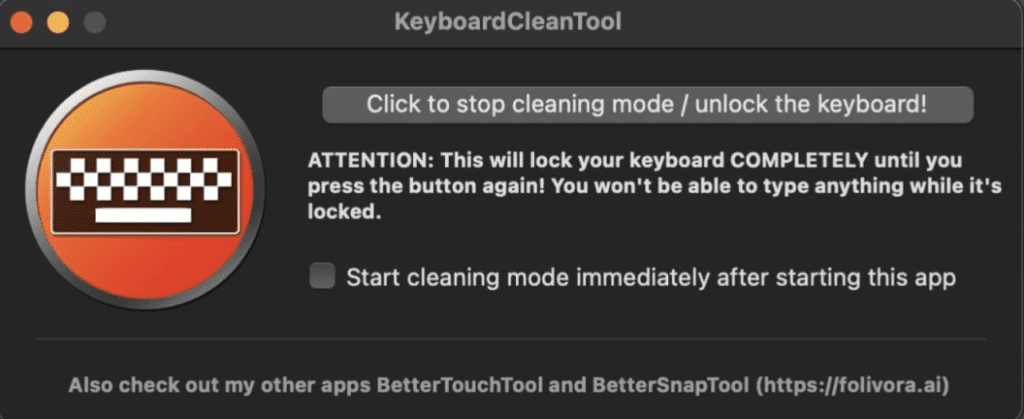
위와 같이 빨간색 배경에 키보드가 있는 화면으로 변하면서 맥북의 키보드가 잠깁니다.
위 상태에서는 직접 키보드 눌러보시면 작동이 안되는 것을 확인하실 수 있으실거에요.
이러면 이제 맥북 키보드 청소할때 이것저것 눌리는 불편함없이 청소할 수 있겠죠!
키보드 청소를 다 하신 후 키보드 잠금을 풀려면 “Click to stop cleaning mode / unlock the keyboard!” 버튼을 눌러주시면 되세요!
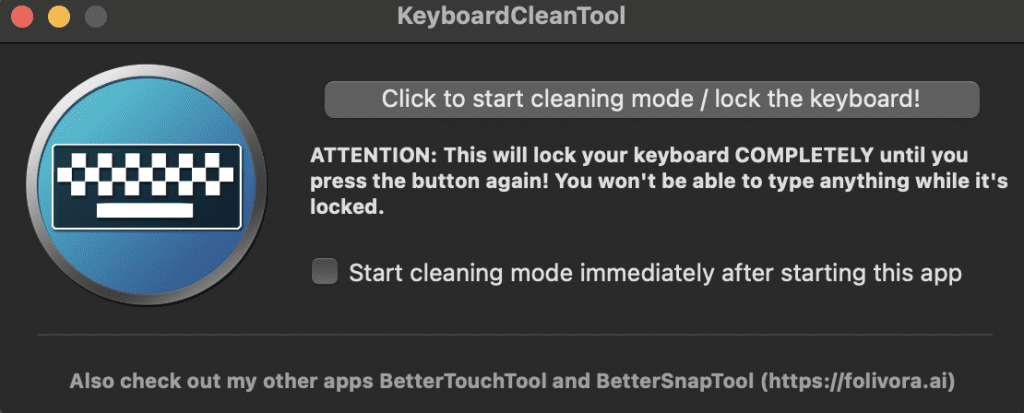
그러면 위와 같이 파란색 배경에 키보드가 있는 화면으로 돌아오면서 키보드 잠금도 해제됩니다!
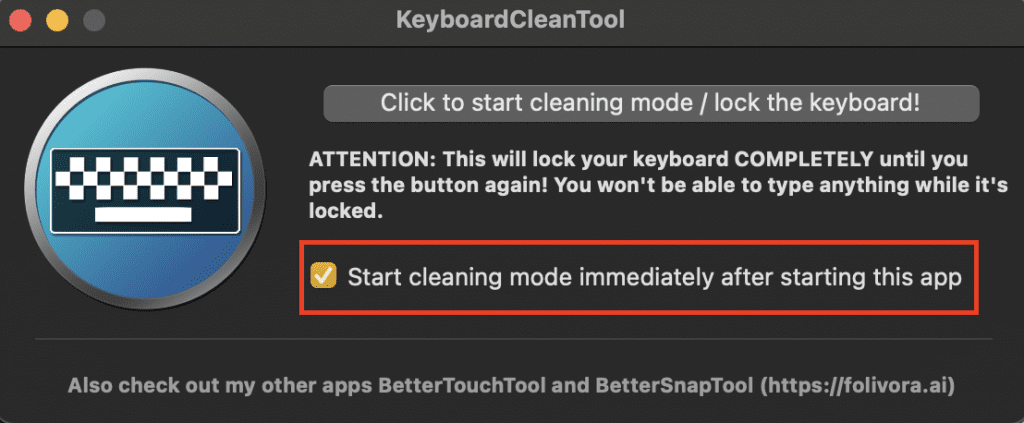
참고로 “Start cleaning mode immediately after starting this app” 왼쪽 체크박스를 체크하신 후 KeyboardClenaTool프로그램을 껐다가 다시 키시면 “KeyboardCleanTool” 프로그램을 켠 후 “Click to start cleaning mode / lock the keyboard!버튼을 따로 누르지않아도 바로 키보드가 잠기게 설정할 수도 있습니다!
3. KeyboardCleanTool 한계점
맥북 키보드 청소하기 전에 KeyboardCleanTool을 실행시킨 후 키보드 잠금 버튼을 눌러놓고 청소하면 되긴하지만 이 방법에는 한계점이 있습니다.
맥북이 꺼진 상태에서는 KeyboardCleanTool을 이용할 수 없다는 것이 한계점입니다.
그리고 keyboardCleanTool에 키보드잠금을 켜둔 상태로 맥북을 꺼도 맥북이 꺼진 상태에서는 키보드 잠김이 풀립니다.
즉, KeyboardCleanTool을 이용하면서 맥북 키보드 청소하는 방법은 맥북이 켜진 상태에서만 유효한 방법이라는 것이죠.
하지만 맥북을 켜지않고 맥북 키보드 청소만 하는 경우도 있잖아요?
맥북이 꺼진 상태에서 맥북 키보드를 청소하다보면 어쩔 수 없이 키보드가 눌리는데 이때 1개의 키라도 살짝만 눌려도 맥북이 켜져버리니 이런 부분이 개인적으로 살짝 불편하더라구요.
아쉽게도 2018년 이후 출시된 맥북에서는 맥북이 꺼진 상태에서 키보드 눌렸을 때 무조건 켜지게끔 설계되었기때문에 안켜지게 할 수 없다고 합니다ㅠㅠ
그래서 대신 맥북 꺼져 있는 상태에서 청소 시 맥북 뚜껑 열었을 때 자동으로 안켜지게하는 방법이라도 알려드리려고해요! 궁금하시다면 참고해보세요~!
여기까지 맥북 키보드 청소할 땐 필수! 키보드를 잠그는 무료 프로그램 KeyboardCleanTool을 알아보았습니다! 감사합니다~!